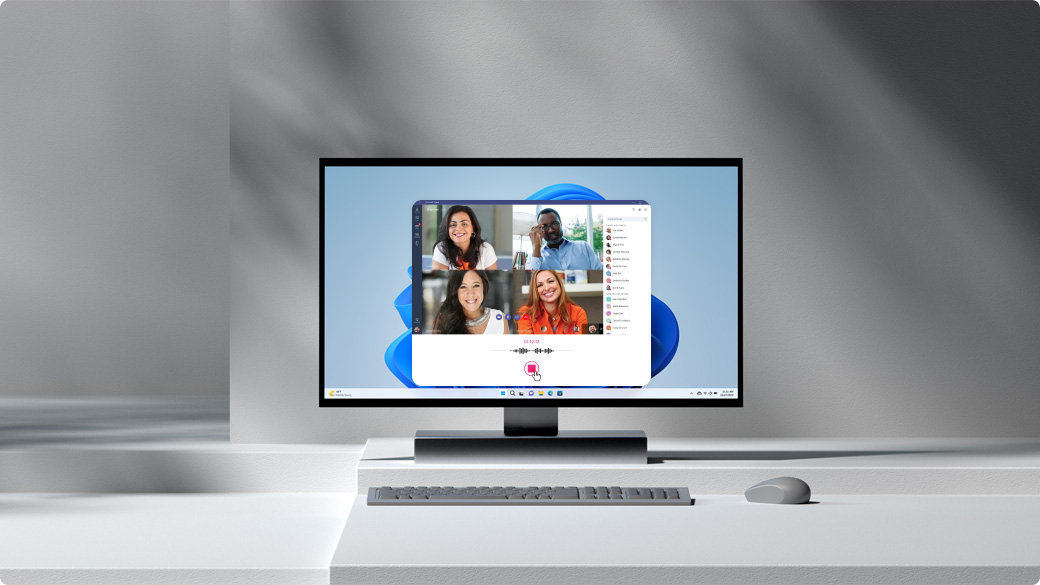 ScreenApp è un registratore di schermo online gratuito che non richiede download o estensioni. È incredibilmente facile da usare, il che lo rende perfetto sia per i principianti che per gli esperti. Con ScreenApp, puoi registrare facilmente il tuo schermo, modificare le tue registrazioni e condividerle con il mondo.
ScreenApp è un registratore di schermo online gratuito che non richiede download o estensioni. È incredibilmente facile da usare, il che lo rende perfetto sia per i principianti che per gli esperti. Con ScreenApp, puoi registrare facilmente il tuo schermo, modificare le tue registrazioni e condividerle con il mondo.
Passaggio 1: Inizia il tuo viaggio nella registrazione dello schermo
Inizia la tua avventura di registrazione dello schermo visitando ScreenApp e registrandoti gratuitamente sul tuo browser Chrome o Firefox.
Passaggio 2: Inizia
Clicca sul pulsante “Registrati, è gratis” per creare il tuo account. Una volta effettuato l’accesso, vai alla tua dashboard e clicca su “Nuova Registrazione” per avviare una nuova registrazione dello schermo.
Passaggio 3: Personalizza le tue impostazioni audio
Scegli tra le seguenti opzioni per catturare il tuo schermo su Windows con l’audio:
- Audio del microfono: registra la tua voce insieme all’attività dello schermo.
- Audio del browser: cattura i suoni che provengono dal tuo browser web.
- Nessun audio: registra il tuo schermo senza audio.
Passaggio 4: Condividi il tuo schermo
Clicca su “Condividi il tuo schermo” per procedere.
Passaggio 5: Seleziona la tua modalità di condivisione dello schermo
Quando si apre la finestra “Condividi il tuo schermo”, scegli una delle seguenti opzioni:
- Schermo intero: registra l’intero schermo del desktop, ideale per acquisire più applicazioni.
- Una finestra dell’applicazione: registra una specifica finestra dell’applicazione, perfetta per le registrazioni dello schermo di gioco.
- Scheda del browser: registra solo una specifica scheda, utile per acquisire tutorial di pagine web.
Passaggio 6: Inizia la registrazione
Una volta selezionata la modalità di condivisione dello schermo, clicca su “Avvia Registrazione” per iniziare a catturare l’attività dello schermo.
Passaggio 7: Termina la tua registrazione
Quando hai finito di registrare, clicca su “Interrompi Registrazione” per interrompere il processo di acquisizione.
Passaggio 8: Scarica e condividi il tuo capolavoro
Il tuo file di registrazione dello schermo sarà pronto per il download immediato. Clicca su “Scarica” per salvarlo direttamente sul tuo dispositivo o visualizzarlo nella tua libreria ScreenApp. Perché scegliere ScreenApp? Oltre alla sua impareggiabile semplicità e facilità d’uso, ScreenApp offre una miriade di vantaggi che lo rendono lo strumento di registrazione dello schermo definitivo per gli utenti Windows:
- Nessun limite: registra quanto vuoi senza restrizioni di tempo.
- Strumenti di editing avanzati: modifica facilmente le tue registrazioni utilizzando gli strumenti di editing integrati di ScreenApp.
- Condivisione senza interruzioni: condividi le tue registrazioni direttamente su YouTube, Vimeo o scaricale per la visualizzazione offline.
- Compatibilità multipiattaforma: ScreenApp è compatibile con una vasta gamma di dispositivi, tra cui Windows, Mac e Ubuntu.e.